विषयसूची
डिस्क क्लोनिंग आपके कंप्यूटर की हार्ड ड्राइव से किसी अन्य डिस्क पर पूरी तरह से जानकारी की प्रतिलिपि बनाता है। यह आपके कंप्यूटर के ऑपरेटिंग सिस्टम, ड्राइवर्स, सॉफ्टवेयर और डेटा की नकल करता है। यह आपकी हार्ड ड्राइव का बूट करने योग्य बैकअप बनाता है, मूल की हूबहू कॉपी।
कार्बन कॉपी क्लोनर का एक नाम है जो सटीक रूप से वर्णन करता है कि क्या हासिल किया गया है, और यह सर्वश्रेष्ठ डिस्क क्लोनिंग में से एक है सॉफ्टवेयर अस्तित्व में है। यानी अगर आप मैक पर हैं। हमने अपने मैक बैकअप सॉफ्टवेयर राउंडअप में इसे "हार्ड ड्राइव क्लोनिंग के लिए सर्वश्रेष्ठ विकल्प" पाया। विंडोज उपयोगकर्ता के लिए निकटतम विकल्प क्या है?
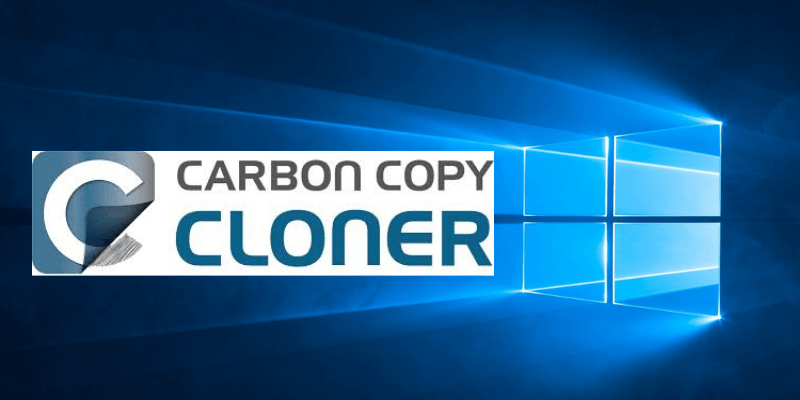
नोट : वर्तमान में विंडोज के लिए कोई कार्बन कॉपी क्लोनर नहीं है, और निर्माता बॉम्बिच सॉफ्टवेयर लॉन्च करने की योजना नहीं बना रहा है एक विंडोज संस्करण। हमने ट्विटर पर बॉम्बिच से संपर्क किया और उनका जवाब था:
नहीं, हमारे पास विंडोज सॉफ्टवेयर बनाने की कोई योजना नहीं है, हम यहां 100% मैक शॉप हैं।
— बॉम्बिच सॉफ्टवेयर (@bombichsoftware) मार्च 7, 2019विंडोज उपयोगकर्ताओं के लिए कार्बन कॉपी क्लोनर विकल्प
1. Acronis साइबर प्रोटेक्ट होम ऑफिस
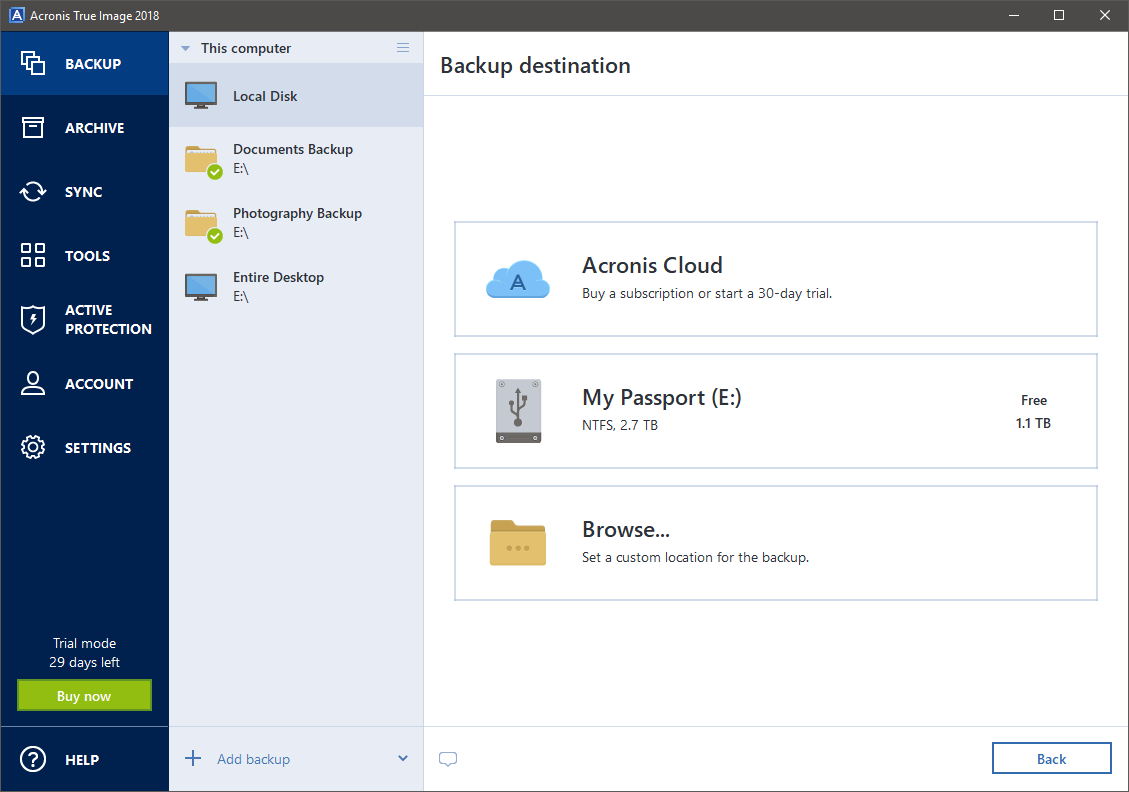
Acronis साइबर प्रोटेक्ट होम ऑफिस (पूर्व में ट्रू इमेज ) आपके पीसी या मैक का बैकअप ले सकता है, और इसमें क्लोनिंग और इमेजिंग शामिल है। यह एक ऑल-अराउंड बैकअप ऐप है जो स्थानीय बैकअप और क्लाउड बैकअप के साथ-साथ क्लोनिंग को भी संभाल सकता है और हमारे सर्वश्रेष्ठ विंडोज बैकअप सॉफ्टवेयर गाइड का विजेता था। हम इसकी अनुशंसा करते हैं। अधिक जानने के लिए हमारी पूरी समीक्षा पढ़ें।
2. पैरागॉनड्राइव कॉपी प्रोफेशनल
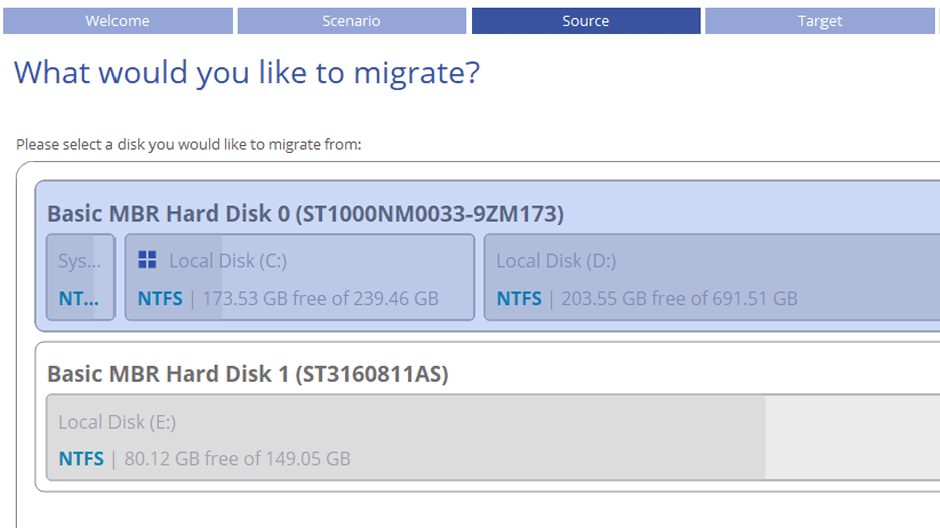
पैरागॉन ड्राइव कॉपी प्रोफेशनल क्लोन ड्राइव बनाने और आपके डेटा को माइग्रेट करने के लिए एक विशेष उपकरण है। यह घरेलू उपयोग के लिए लाइसेंस प्राप्त है और इसकी लागत $49.95 है। यह बिना डेटा हानि के विभाजनों को संशोधित भी कर सकता है, और खोए हुए विभाजनों को पुनर्स्थापित कर सकता है। एक निःशुल्क संस्करण 8TB तक की ड्राइव का समर्थन करता है, और एक प्रो संस्करण $39.95 में उपलब्ध है। अधिक जानकारी के लिए हमारी पूरी समीक्षा पढ़ें।
4. मिनीटूल ड्राइव कॉपी
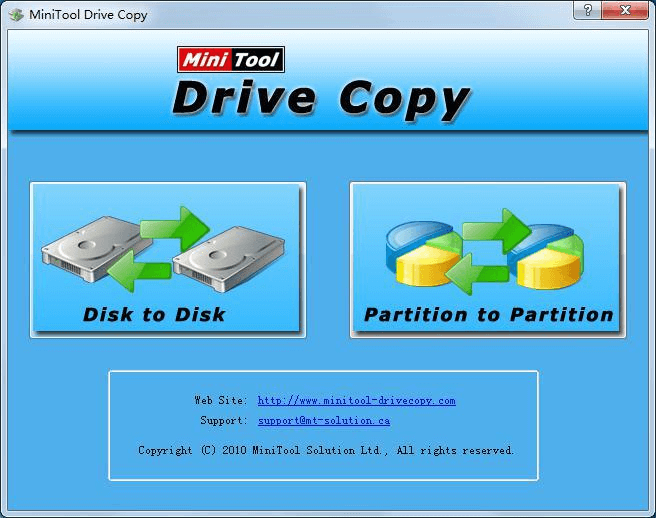
मिनीटूल ड्राइव कॉपी एक मुफ्त और उपयोग में आसान टूल है जो आपके डेटा को ड्राइव से ड्राइव या कॉपी कर सकता है। विभाजन से विभाजन।
5. मैक्रियम रिफ्लेक्ट

मैक्रियम रिफ्लेक्ट मुक्त संस्करण वाणिज्यिक और व्यक्तिगत उपयोग के लिए एक मुफ्त बैकअप, डिस्क इमेजिंग और क्लोनिंग समाधान है। इसमें एक टास्क शेड्यूलर शामिल है और विंडोज के चलने के दौरान आपकी ड्राइव का क्लोन बना सकता है। अपने विंडोज सिस्टम, ऐप्स और डेटा को अप, सिंक और क्लोन करें। इसका उपयोग करना आसान है और यह घर और व्यावसायिक उपयोग दोनों के लिए उपयुक्त है।
7. DriveImage XML

DriveImage XML व्यक्तिगत उपयोग के लिए निःशुल्क है (एक व्यावसायिक संस्करण $100 में उपलब्ध है)। आप सीधे ड्राइव से ड्राइव में कॉपी कर सकते हैं, और बैकअप शेड्यूल किए जा सकते हैं। Windows के चलने के दौरान आपकी ड्राइव को क्लोन किया जा सकता है, और DriveImage को भी क्लोन किया जा सकता हैबूट करने योग्य सीडी से चलाएं।
8. क्लोनज़िला

यहां एक अतिरिक्त सुझाव है जो मैं आपको मुफ्त में दूंगा जो थोड़ा अलग है। यह विंडोज़ ऐप नहीं है- यह लिनक्स पर चलता है- लेकिन यहाँ मेरे साथ है। क्लोनज़िला का एक अच्छा नाम है, बूट करने योग्य सीडी से चलता है, आपके विंडोज ड्राइव को क्लोन कर सकता है, और बिल्कुल मुफ्त है। यह शुरुआती लोगों के लिए सबसे अच्छा विकल्प नहीं है, लेकिन अच्छी तरह से काम करता है। मैंने कुछ साल पहले एक विंडोज सर्वर को क्लोन करने के लिए इसका सफलतापूर्वक उपयोग किया था जो अपने आखिरी चरण में था।
डिस्क क्लोनिंग सॉफ्टवेयर कैसे मदद कर सकता है
"डिस्क क्लोनिंग" और "डिस्क इमेजिंग" शब्द अक्सर परस्पर उपयोग किया जाता है, लेकिन तकनीकी रूप से, वे एक ही चीज़ नहीं हैं। डिस्क क्लोनिंग सॉफ्टवेयर इतना उपयोगी क्यों है?
डिस्क क्लोनिंग सॉफ्टवेयर क्या कर सकता है?
जब आप किसी ड्राइव का क्लोन बनाते हैं, तो आप बैकअप बना रहे होते हैं। न केवल एक सामान्य बैकअप, बल्कि कुछ आश्चर्यजनक लाभों के साथ:
- यदि आपका कंप्यूटर या हार्ड ड्राइव मर जाता है, तो आप अपने क्लोन ड्राइव से बूट कर सकते हैं और काम करना जारी रख सकते हैं। आपदा के बाद अपने पैरों पर वापस आने का यह सबसे तेज़ तरीका है।
- क्लोनिंग सॉफ़्टवेयर आपको समान या समान हार्डवेयर वाले कंप्यूटर पर अपने सेटअप को दोहराने की अनुमति देगा। स्कूल और अन्य संगठन ऐसा बहुत करते हैं।
- यदि आप अपने कंप्यूटर के लिए एक नई हार्ड ड्राइव खरीदते हैं, तो एक क्लोन बैकअप आपको वापस वहीं रख सकता है जहां आपने जल्दी से और बिना किसी परेशानी के छोड़ दिया था, आपके सभी ऐप्स को फिर से इंस्टॉल किए बिना।
- यह आपके कंप्यूटर को एक नई शुरुआत दे सकता है। आपके ठीक बाद एक क्लोन बैकअप बनाएंविंडोज और अपने ऐप्स इंस्टॉल करें, और सब कुछ ठीक चल रहा है, और इसे सुरक्षित स्थान पर रखें। यदि भविष्य में यह टूट जाता है या खराब हो जाता है, तो इसे पुनर्स्थापित करने से यह फिर से सुचारू रूप से चलेगा।
- एक क्लोन बैकअप में न केवल आपकी फ़ाइलें शामिल होती हैं, इसमें उन फ़ाइलों के अवशेष भी होते हैं जो खो गई थीं या हटा दी गई थीं। डेटा रिकवरी सॉफ़्टवेयर क्लोन से एक मूल्यवान खोई हुई फ़ाइल को वापस पाने में सक्षम हो सकता है।
कार्बन कॉपी क्लोनर इतना अच्छा क्यों है?
जब हमने शीर्ष मैक बैकअप ऐप्स की समीक्षा की, तो हमने कार्बन कॉपी क्लोनर को "हार्ड ड्राइव क्लोनिंग के लिए सर्वश्रेष्ठ विकल्प" पाया।
यह इतना अच्छा क्यों है? यह दो मोड प्रदान करके शुरुआती और शक्तिशाली उपयोगकर्ताओं को सूट करता है: सरल और उन्नत। एक "क्लोनिंग कोच" आपको किसी भी कॉन्फ़िगरेशन संबंधी चिंताओं के बारे में सचेत करेगा, और इसमें बैकअप सुविधाओं की एक श्रृंखला शामिल है जो क्लोनिंग से परे अच्छी तरह से जाती है, जो आपको एक पूर्ण समाधान के लिए आवश्यक सब कुछ प्रदान करती है।

संक्षेप में, कार्बन कॉपी क्लोनर मैक उपयोगकर्ताओं को आपदा के बाद उठने और चलने का सबसे आसान तरीका प्रदान करता है। अगले खंड में, हम आपको विंडोज के लिए सात अच्छे विकल्पों (प्लस एक अतिरिक्त) से परिचित कराएंगे।
अंतिम फैसला
यह विंडोज क्लोनिंग कार्यक्रमों की एक लंबी (और अधूरी) सूची है। कौन सा आपके लिए सबसे अच्छा विकल्प है?
यदि आप पूर्ण विशेषताओं वाले बैकअप सॉफ़्टवेयर की तलाश कर रहे हैं जो ड्राइव को भी क्लोन कर सकता है, तो मेरा सुझाव है Acronis True Image । यह एक बेहतरीन ऑल-अराउंड बैकअप समाधान है जो भुगतान के लायक है। दो अच्छा मुफ्तविकल्प हैं AOMEI Backupper Standard और Macrium रिफ्लेक्ट फ्री एडिशन।
लेकिन अगर आप किसी विशेषज्ञ ऐप का उपयोग करना चाहते हैं जो केवल क्लोनिंग करता है और आपको कुछ भी खर्च नहीं करना है, तो MiniTool Drive Copy Free या DriveImage XML को आज़माएं।
आखिरकार, अगर आपको एहसास हो गया है कि अब समय आ गया है कि आप अपनी पूरी पीसी बैकअप रणनीति पर ध्यान दें, तो सर्वश्रेष्ठ विंडोज बैकअप सॉफ्टवेयर पर हमारी गाइड देखें। इसमें आपके पीसी का बैकअप लेने के बारे में कुछ उत्कृष्ट सलाह के साथ-साथ शीर्ष विंडोज सॉफ्टवेयर की सिफारिशें भी शामिल हैं।

